ShellExperienceHost.exe hoặc Máy chủ trải nghiệm Windows Shell
ShellExperienceHost.exe trong (ShellExperienceHost.exe)Windows 11 hoặc Windows 10 là gì ? Bạn có thể đã thấy quá trình này trong Trình quản lý tác vụ(Task Manager) của mình và đôi khi có thể tiêu tốn nhiều tài nguyên hoặc CPU . Quá trình này là Máy chủ trải nghiệm Windows Shell(Windows Shell Experience Host) và nó là một phần của Hệ điều hành Microsoft Windows(Microsoft Windows Operating System) .
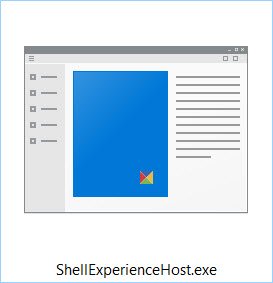
ShellExperienceHost.exe là gì
Shellexperiencehost.exe thường nằm ở vị trí sau:
C:\Windows\SystemApps\ShellExperienceHost_cw5n1h2txyewy
Quá trình này liên quan đến các Ứng dụng phổ(Universal Apps) thông được tích hợp sẵn và nó cung cấp khả năng tích hợp với Windows Shell .
Nó không phải là phần mềm độc hại nếu nó nằm trong thư mục được đề cập ở trên. Nếu bạn thấy nó nằm trong một số thư mục khác, bạn nên nhấp chuột phải vào tệp và kiểm tra Thuộc tính(Properties) của nó . Nó phải là một tệp Microsoft Windows OS . Bạn cũng có thể quét nó bằng nhiều loại thuốc chống vi rút.
Để xem số tài nguyên mà nó đang sử dụng, bạn có thể nhấp chuột phải vào thanh tác vụ và chọn Trình quản lý tác vụ(Task Manager) . Bây giờ trong Trình quản lý tác vụ(Task Manager) , hãy tìm kiếm quy trình này và xem các tài nguyên đang được sử dụng.
ShellExperienceHost.exe bị treo hoặc sử dụng CPU cao(CPU)
Nếu bạn nhận thấy Shellexperiencehost.exe của mình đang ngốn nhiều bộ nhớ, CPU hoặc tài nguyên, bạn có thể xem liệu có bất kỳ đề xuất nào trong số này giúp ích cho bạn không.
1] Kiểm tra các bản cập nhật
Đảm bảo rằng bạn đã cài đặt Bản cập nhật Windows(Windows Updates) mới nhất cho Windows 10.
2] Chạy trình kiểm tra tệp hệ thống
Chạy Trình kiểm tra tệp hệ thống và xem.
3] Chạy trình gỡ rối bảo trì hệ thống(Run System Maintenance Troubleshooter)
Chạy Trình gỡ rối bảo trì hệ thống tích hợp sẵn và xem nó có hữu ích không.
4] Khắc phục sự cố(Troubleshoot) ở Trạng thái khởi động sạch(Clean Boot State)
Khởi động máy tính của bạn ở Trạng thái khởi động sạch(Clean Boot State) và cố gắng xác định thủ phạm.
5] Tinh chỉnh cài đặt Cá nhân hóa
Mở Cài đặt> Cá nhân hóa > Màu sắc> Tắt Tự động chọn màu nhấn từ nền của tôi(Turn off Automatically pick an accent color from my background) .
Đồng thời tắt Hiển thị màu trên Bắt đầu, v.v.(Show color on Start, etc) và Đặt Bắt đầu, v.v. cài đặt trong suốt(Make Start, etc transparent settings) .
Xem nếu điều này làm việc cho bạn. Nếu điều này không hữu ích, bạn có thể hoàn nguyên 3 cài đặt này.
Vì đây là một quy trình hệ thống nên bạn không thể vô hiệu hóa nó.(Since this is a system process you can not disable it.)
Bài viết về các quy trình sử dụng nhiều tài nguyên:(Posts about processes using high resources:)
- Sự cố sử dụng CPU cao của nhà cung cấp WMI(WMI Provider Host High CPU Usage issues)
- Explorer.exe Sử dụng bộ nhớ và CPU cao(Explorer.exe High Memory & CPU usage)
- Ứng dụng Spooler SubSystem sử dụng CPU cao(Spooler SubSystem app high CPU usage)
- Windows Modules Installer Worker Sử dụng CPU & Đĩa cao(Windows Modules Installer Worker High CPU & Disk Usage)
- Windows Driver Foundation sử dụng CPU cao(Windows Driver Foundation using high CPU)
- Trình quản lý cửa sổ máy tính để bàn dwm.exe tiêu thụ CPU cao(Desktop Window Manager dwm.exe consumes high CPU)
- Khắc phục tình trạng sử dụng CPU cao của iTunes(Fix iTunes High CPU usage)
- Sử dụng CPU cao của Wuauserv(Wuauserv high CPU usage)
- OneDrive vấn đề sử dụng CPU cao .
Related posts
Quy trình Máy chủ Cơ sở hạ tầng Shell là gì và Nó có An toàn không?
Service Host: Chẩn đoán Policy Service 100% Disk Usage trên Windows 10
Host Process cho Windows Tasks or Service Host trong Windows 10 là gì
Fix File Picker UI Host PickerHost.exe không phản hồi trong Windows 11/10
Fix Host Process cho Windows Services đã ngừng hoạt động
Cách sử dụng SysInternals Process Explorer tool cho Windows 10
Fix System Ngắt CPU usage cao trong Windows 11/10
lsass.exe là gì trong Windows 10 và Làm thế nào để biết Nếu Đó là một Virus?
TrustedInstaller.exe trong Windows 11/10 là gì?
Desktop Window Manager ngừng làm việc và đã được đóng trong Windows 10
Fix LSAISO process CPU usage cao trong Windows 10
3 Ways Để tiêu diệt A Process bằng Windows 10
Cách khắc phục sự cố CPU usage cao GSvr.exe bằng Windows 10
Fix DCFWinService High Disk Usage trên Windows 11/10
Identity_Helper.exe process trong Windows 10 Task Manager là gì
Làm cách nào để biết Process nào đang khóa tệp bằng Windows 10?
Fix High CPU Usage của XboxStat.exe trong Windows 10
Fix MPSigStub High CPU usage trong Windows 10
Không thể đặt Process Priority bằng Task Manager của Windows 10
Microsoft Windows Logo process trong Task Manager; Nó có phải là virus không?
